Общий вид принтера Canon Pixma MG3040
Вид спереди
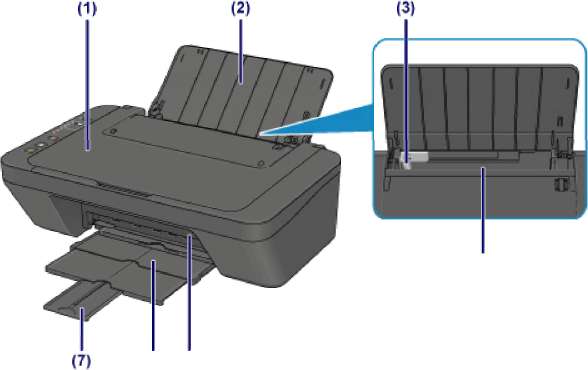
(1) крышка сканера
Откройте для загрузки оригинала на стекло рабочей поверхности.
(2) упор для бумаги
Откройте устройство для загрузки бумаги в задний лоток.
(3) направляющая бумаги
Прижмите к левому краю стопки бумаги.
(4) задний лоток
Загрузите бумагу сюда. Два или более листов бумаги одного типа и размера можно загрузить одновременно и автоматически подавать на печать по одному листку.
(5) крышка картриджей
Откройте, чтобы заменить или удалить застрявшую бумагу из принтера.
(6) лоток приема бумаги
Выводится бумага после печати. Выдвиньте его до начала печати.
(7) дополнительный лоток приема бумаги
Выдвигается для поддержки выходящей бумаги. Выдвиньте его во время печати.
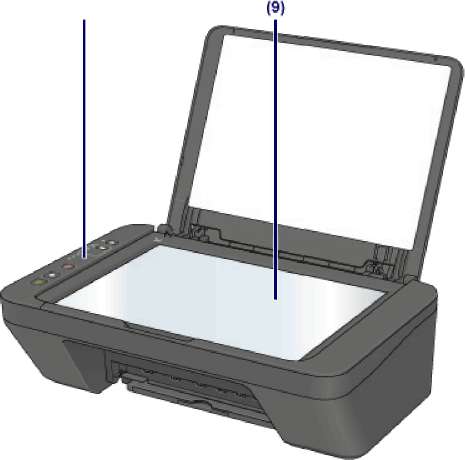
(8) панель управления
Используется для изменения параметров принтера или управления им.
(9) стекло рабочей поверхности
Загрузите оригинал сюда.
Вид сзади
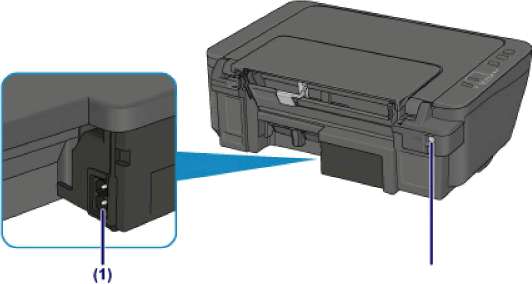
(1) разъем кабеля питания
Подсоедините кабель питания, поставляемый в комплекте с устройством.
(2) USB-порт
Вставьте USB-кабель для подключения принтера к компьютеру.
Не прикасайтесь к металлическому корпусу.
Не вставляйте и не извлекайте USB-кабель, пока принтер печатает с компьютера или сканирует оригиналы на компьютер.
<<<назад
далее>>>
при использовании материалов ссылка на сайт awella.ru обязательна
|